springboot结合maven打包发布
2018-11-26 07:56:43来源:博客园 阅读 ()

本篇分享如何使用maven便利我们打springboot的发布包;我这里使用的是idea开发工具,首先创建了多个module的项目结构,如图:
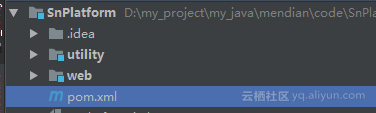
要对多个module的项目做打包,一般情况都是在父级pom中配置打包的插件,其他module的pom不需要特别的配置,当配置完成后,点击idea中maven工具的package,就能执行一系列打包操作;
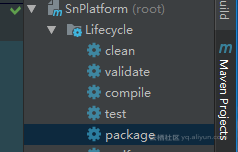
这里先使用maven-jar-plugin插件,在父级pom中添加配置如下:
1 <!--通过maven-jar-plugin插件打jar包--> 2 <plugin> 3 <groupId>org.apache.maven.plugins</groupId> 4 <artifactId>maven-jar-plugin</artifactId> 5 <version>2.4</version> 6 <configuration> 7 <archive> 8 <manifest> 9 <addClasspath>true</addClasspath> 10 <classpathPrefix>lib/</classpathPrefix> 11 <!--main入口--> 12 <mainClass>com.platform.WebApplication</mainClass> 13 </manifest> 14 </archive> 15 <!--包含的配置文件--> 16 <includes> 17 </includes> 18 <excludes> 19 </excludes> 20 </configuration> 21 </plugin>
上面的配置我们需要注意以下几个节点:
- mainClass:我们需要指定main入口,当然这不是必须的,如果同一个project中有多个main入口,那打包的时候才需要,仅仅就一个main入口这个其实忽略;
- classpathPrefix:指定加入classpath中依赖包所在的前缀文件夹名
- addClasspath:依赖包放加入到classpath中,默认true
- includes:需要包含在jar中的文件,一般不配置(注意:如果配置路径不合适,可能会吧class排除掉)
- excludes:如果是要做jar包外部配置文件的话,这里需要用excludes排除这些配置文件一起打包在jar中
使用maven-jar-plugin插件针对项目工程来打包,这个时候通过maven的package命令打包,能看到jar中有一个lib文件夹(默认),其中包含了工程项目中所引入的第三方依赖包,通过java -jar xxx.jar能看到jar成功启动:

在规范的项目中,一般有dev,test,uat,pro等环境,针对这些个环境需要有不同的配置,springboot中可以通过application-dev|test|...yml来区分不同的配置,仅仅需要在默认的application.yml中加入spring.profiles.active=dev|test...就行了;
这种方式有个不便的地方,比如本地调试或发布上线都需要来回修改active的值(当然通过jar启动时,设置命令行active参数也可以),不是很方便;下面采用在pom中配置profiles,然后通过在idea界面上鼠标点击选择启动所用的配置;首先,在main层创建配置文件目录如下结构:
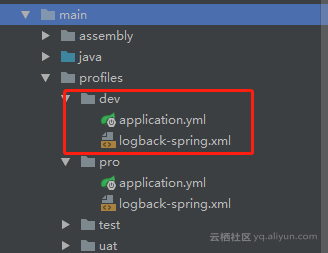
为了区分测试,这里对不同环境配置文件设置了server.port来指定不同端口(dev:3082,pro:3182)
然后,在父级pom中配置如下profiles信息:
1 <profiles> 2 <profile> 3 <id>dev</id> 4 <!--默认运行配置--> 5 <activation> 6 <activeByDefault>true</activeByDefault> 7 </activation> 8 <properties> 9 <activeProfile>dev</activeProfile> 10 </properties> 11 </profile> 12 <profile> 13 <id>test</id> 14 <properties> 15 <activeProfile>test</activeProfile> 16 </properties> 17 </profile> 18 <profile> 19 <id>uat</id> 20 <properties> 21 <activeProfile>uat</activeProfile> 22 </properties> 23 </profile> 24 <profile> 25 <id>pro</id> 26 <properties> 27 <activeProfile>pro</activeProfile> 28 </properties> 29 </profile> 30 </profiles>
节点说明:
- activeByDefault:设置为默认运行配置
- activeProfile:所选择的启动配置,它的值对应上面创建profiles下面的dev|test|pro文件夹
然后,在pom中的build增加resources节点配置:
1 <resources> 2 <!--指定所使用的配置文件目录--> 3 <resource> 4 <directory>src/main/profiles/${activeProfile}</directory> 5 </resource> 6 </resources>
此刻我们的配置就完成了,正常情况下idea上maven模块能看到这样的图面:
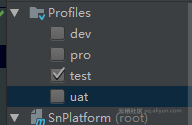
这个时候仅仅只需要我们勾选这些个按钮就行了,不管是调试还是最后打包,都按照这个来获取所需的配置文件。
标签:
版权申明:本站文章部分自网络,如有侵权,请联系:west999com@outlook.com
特别注意:本站所有转载文章言论不代表本站观点,本站所提供的摄影照片,插画,设计作品,如需使用,请与原作者联系,版权归原作者所有
- springboot2配置JavaMelody与springMVC配置JavaMelody 2020-06-11
- SpringBoot 2.3 整合最新版 ShardingJdbc + Druid + MyBatis 2020-06-11
- 掌握SpringBoot-2.3的容器探针:实战篇 2020-06-11
- nacos~配置中心功能~springboot的支持 2020-06-10
- SpringBoot + Vue + ElementUI 实现后台管理系统模板 -- 后 2020-06-10
IDC资讯: 主机资讯 注册资讯 托管资讯 vps资讯 网站建设
网站运营: 建站经验 策划盈利 搜索优化 网站推广 免费资源
网络编程: Asp.Net编程 Asp编程 Php编程 Xml编程 Access Mssql Mysql 其它
服务器技术: Web服务器 Ftp服务器 Mail服务器 Dns服务器 安全防护
软件技巧: 其它软件 Word Excel Powerpoint Ghost Vista QQ空间 QQ FlashGet 迅雷
网页制作: FrontPages Dreamweaver Javascript css photoshop fireworks Flash
